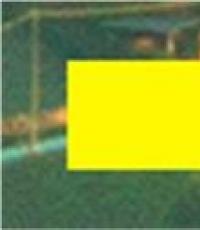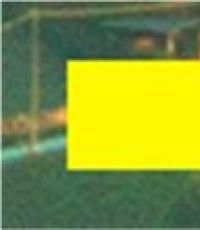1s UPp condiciones de trabajo nocivas durante medio día. Reportando a la UIF: Cargos con condiciones especiales de trabajo. Condiciones especiales de trabajo: códigos, decodificación
Para abrir la posibilidad de evaluación especial condiciones de trabajo (evaluación especial de condiciones de trabajo) en la sección "Protección laboral", debe habilitar la casilla de verificación "Evaluación especial de condiciones de trabajo" en la Configuración -> Configuración de protección laboral. En este caso se cierra el acceso al bloque "Evaluación especial de condiciones de trabajo" en los documentos "Aprobación de plantilla" y "Cambio de plantilla". Se guarda toda la información sobre la evaluación especial ingresada previamente en la tabla de dotación de personal.
La realización de una evaluación especial incluye los siguientes pasos:
1) preparación de una evaluación especial:
Formación de la composición de la comisión;
Emisión de una orden fijando el momento de la evaluación;
Determinación de la lista de puestos de trabajo sujetos a valoración especial con asignación de similares
2) celebración de un acuerdo con una organización que realiza una evaluación especial, en cuyo marco nocivo o peligroso factores de producción;
3) declarar la conformidad de las condiciones de trabajo con los requisitos reglamentarios de protección laboral, si no se identifican condiciones de trabajo nocivas o peligrosas.
El subapartado "Evaluación especial de las condiciones de trabajo" abre las siguientes oportunidades:
1) preparar el conjunto de documentos necesarios para la evaluación especial;
2) controlar el momento de la próxima evaluación especial
Para implementar las etapas de la evaluación especial, se utilizan los siguientes documentos:
1) documento "Elaboración de una evaluación especial de las condiciones de trabajo"
2) documento "Resultados de una evaluación especial de las condiciones de trabajo"
3) documento "Declaración de conformidad de las condiciones de trabajo
El documento "Elaboración de una evaluación especial de las condiciones de trabajo" (Protección laboral -> Evaluación especial de las condiciones de trabajo -> Elaboración de una evaluación especial de las condiciones de trabajo) le permite preparar datos para una evaluación especial.
El procedimiento para trabajar con el documento "Elaboración de una evaluación especial de las condiciones de trabajo".
1. Haga clic en el botón "Crear"
4. En el campo "Contratista" del directorio "Contratistas", seleccione la organización que realiza la evaluación especial.
5. En los campos "Fecha de inicio" y "Fecha de finalización", especifique el período para la evaluación especial.
6. En la pestaña "Trabajos", haga clic en el botón "Rellenar trabajos". La parte tabular del documento "Puestos" se llenará con los puestos aprobados de la plantilla de la organización seleccionada, indicando el empleado que ocupa este puesto, la fecha y el resultado de la evaluación especial anterior para el puesto de la plantilla.
Al hacer clic en el botón "Agregar", se pueden agregar ciertas posiciones de la plantilla de personal a la parte tabular del documento.
7. Haga clic en el botón "Seleccionar trabajos similares" para combinar posiciones de personal en grupos, especificando el nombre del grupo. En este caso, los grupos se mostrarán en la pestaña "Empleos". Para ver los puestos de personal incluidos en los grupos, debe abrir el grupo.
8. En la pestaña "Comisión", ingrese el presidente y los miembros de la comisión
9. Escriba el documento.
Desde el formulario del documento "Preparación de una evaluación especial de las condiciones de trabajo" (Más -\u003e Imprimir), puede imprimir:
1) Orden sobre la creación de una comisión
2) Solicitud de evaluación especial de las condiciones de trabajo
3) Lista de trabajos
El documento "Resultados de la evaluación especial de las condiciones de trabajo" (Protección laboral -> Evaluación especial de las condiciones de trabajo -> Resultados de la evaluación especial de las condiciones de trabajo) refleja los resultados de la evaluación especial de las condiciones de trabajo, es decir, la clase de condiciones de trabajo asignados a puestos de trabajo. Este documento puede generarse sobre la base del documento "Elaboración de una evaluación especial de las condiciones de trabajo" o del diario de documentos "Resultados de una evaluación especial de las condiciones de trabajo".
El procedimiento para trabajar con un documento al crear desde el diario de documentos "Resultados de una evaluación especial de las condiciones de trabajo".
1. Haga clic en el botón "Crear".
2. En el campo "Organización", seleccione la organización para la que se realizará la evaluación especial de las condiciones de trabajo.
3. En el campo "Fecha", especifique la fecha de registro del documento en base de información. De manera predeterminada, la fecha se completa con la fecha actual de la computadora, pero puede anularla si es necesario. La fecha del documento no afecta la contabilización de la valoración especial.
4. En el campo "Base del documento" de la lista desplegable, seleccione el documento "Elaboración de una evaluación especial de las condiciones de trabajo"
5. En el campo "Contratista" del directorio "Contratistas", seleccione la organización que realiza la evaluación especial.
6. En los campos "Fecha de inicio" y "Fecha de finalización", especifique el período para la evaluación especial.
7. En la pestaña "Empleos", haga clic en el botón "Llenar trabajos". Si se especifica el documento base "Elaboración de una evaluación especial de las condiciones de trabajo", entonces la parte tabular del documento "Empleos" se llenará con la dotación de personal. posiciones del documento base especificado. Si no se especifica el documento base "Preparación de una evaluación especial de las condiciones de trabajo", la parte tabular del documento "Trabajos" se completará con los puestos aprobados de la plantilla de personal de la organización seleccionada, indicando el empleado que ocupa este puesto. , la fecha y resultado de la evaluación especial previa para el puesto.
8. Haga clic en el botón "Seleccionar trabajos similares" para combinar posiciones de personal en grupos, especificando el nombre del grupo. En este caso, los grupos se mostrarán en la pestaña "Empleos". Para ver los puestos de personal incluidos en los grupos, debe abrir el grupo.
9. Haga clic en el botón "Complete la clase de condiciones de trabajo" para ingresar la clase de condiciones de trabajo para todos los trabajos o para un grupo seleccionado.
10. En la pestaña Comisión, ingrese el presidente y los miembros de la comisión.
Si el documento "Resultados de una evaluación especial del trabajo" se crea sobre la base del documento "Preparación de una evaluación especial de las condiciones de trabajo", los campos "Fecha de inicio" y "Fecha de finalización" se completan con los valores de campos similares en el documento "Elaboración de una evaluación especial de las condiciones de trabajo". Cabe señalar que el valor del campo "Fecha de finalización" del documento "Resultados de la evaluación especial de condiciones de trabajo" determina el período (mes y año) a partir del cual se aplicarán los resultados de la evaluación especial, y que se reflejará en la lista de personal después de que se lleve a cabo el documento "Resultados de la evaluación especial de las condiciones de trabajo". Desde el formulario del documento "Resultados de la evaluación especial de las condiciones de trabajo" puede imprimir la "Orden sobre la finalización de una evaluación especial de las condiciones de trabajo".
El documento "Declaración de conformidad de las condiciones de trabajo" (Protección laboral -> Evaluación especial de las condiciones de trabajo -> Resultados de una evaluación especial de las condiciones de trabajo)
le permite preparar el formulario "Declaración de cumplimiento de las condiciones de trabajo con los requisitos reglamentarios estatales para la protección laboral".
La "Declaración de cumplimiento de las condiciones de trabajo con los requisitos reglamentarios estatales para la protección laboral" tiene como objetivo proporcionar información sobre la base de la Orden del Ministerio de Trabajo y Protección social RF del 07 de febrero de 2014 N° 80n.
A partir del 01 de enero de 2014 de conformidad con ley Federal de fecha 28 de diciembre de 2013 N° 426-FZ “Sobre una evaluación especial de las condiciones de trabajo” en relación a los lugares de trabajo donde no se identifiquen factores de producción nocivos y (o) peligrosos como resultado de la identificación, el empleador somete a la autoridad territorial organismo federal poder ejecutivo autorizado para llevar a cabo la supervisión estatal federal del cumplimiento derecho laboral y otros actos jurídicos reglamentarios que contengan normas derecho laboral, en el lugar de su ubicación, una declaración de cumplimiento de las condiciones de trabajo con los requisitos reglamentarios estatales para la protección laboral.
La declaración deberá presentarse en el plazo máximo de treinta días hábiles desde la fecha de aprobación del informe sobre la evaluación especial de las condiciones de trabajo en el centro de trabajo respecto del cual se presenta la declaración.
El documento "Declaración de conformidad de las condiciones de trabajo" se puede generar a partir del formulario del documento "Elaboración de una evaluación especial de las condiciones de trabajo" o "Resultados de una evaluación especial de las condiciones de trabajo" haciendo clic en el botón "Crear sobre la base". , siempre que se complete el documento "Resultados de una evaluación especial de las condiciones de trabajo". En este caso, los campos "Organización", "Base del documento", "Período del informe", "Número de ajuste", "Contratista" se completan automáticamente sobre la base del documento "Preparación de una evaluación especial de las condiciones de trabajo". Será necesario completar los campos "Número de registro y Detalles del dictamen pericial" por su cuenta. La parte tabular del documento se completará con trabajos del documento "Elaboración de una evaluación especial de condiciones de trabajo" (pestaña " Jobs") para los cuales no se riesgos las condiciones de trabajo.
Además, el documento "Declaración de cumplimiento de las condiciones de trabajo" se puede crear de forma independiente. En este caso, falta el campo Base del documento en el documento.
El procedimiento para trabajar con el documento "Declaración de conformidad de las condiciones de trabajo".
1. Haga clic en el botón "Crear"
2. En el campo "Organización", seleccione la organización para la que se realizó la evaluación especial de las condiciones de trabajo.
3. En el campo "Fecha", especifique la fecha en que se registró el documento en la base de datos. De manera predeterminada, la fecha se completa con la fecha actual de la computadora, pero puede anularla si es necesario.
4. Complete el campo "Período del informe". De forma predeterminada, el campo se completa con un período determinado por la fecha actual de la computadora.
5. Completar el campo "Número de ajuste" en caso de realizar cambios en los resultados de la evaluación especial y reformar el documento. De forma predeterminada, el campo se rellena con un valor nulo.
6. En el campo "Contratista" del directorio "Contratistas", seleccione la organización que realizó la evaluación especial.
7. Rellene los campos "Número de registro" y "Detalles del dictamen pericial".
8. Complete la parte tabular del documento usando el botón "Agregar" para agregar ciertos trabajos al documento. Al hacer clic en el botón "Rellenar", la parte tabular del documento se completará con los trabajos para los cuales se estableció la clase de condiciones de trabajo permitidas en el año calendario actual, determinado por el período del informe.
Para controlar el calendario de la próxima evaluación especial, se pretende el informe “Puestos de trabajo sujetos a una evaluación especial de las condiciones de trabajo”. Incluye los puestos de trabajo sujetos a una evaluación especial de las condiciones de trabajo en un período determinado. La fecha de la próxima evaluación especial de un lugar de trabajo específico se determina en función del valor del campo "Fecha de finalización" del documento "Resultados de una evaluación especial de las condiciones de trabajo", que se refleja en la plantilla.
Hola queridos visitantes. Hoy en otro artículo hablaremos de cómo en el programa 1C ZUP 3.1 (3.0) configurar el cálculo de las primas de seguros a tasas adicionales. Hablaré en detalle sobre dónde y cómo se especifica esta información con varios parámetros del programa, así como sobre ejemplo específico veamos cómo se calculan las tarifas por tarifas adicionales y cómo se reflejan estas tarifas en el informe RSV-1 regulado.
✅
✅
Entonces, hablemos de todo en orden usando un ejemplo específico. Abramos la tabla de personal, aquí he creado una sola posición y en la pestaña "Adicional" (la pestaña "Pago" se abre de forma predeterminada), hay grupos de configuraciones disponibles que solo determinan la necesidad de calcular las primas de seguro para tarifas adicionales y su porcentaje.

Echemos un vistazo a estos ajustes.

Todos los grupos anteriores de configuraciones para calcular las primas de seguros a tasas adicionales están disponibles si las casillas de verificación están marcadas en la política contable de la organización. Hay empleados con derecho a jubilación anticipada, así como la casilla de verificación Se aplican los resultados de una evaluación especial de las condiciones de trabajo(sección "Configuración" - Detalles de la organización - pestaña "Política contable y otras configuraciones" - enlace "Política contable").

Vale la pena señalar que estas configuraciones no siempre se pueden realizar en el nivel del elemento del directorio Staffing. Si el programa mantiene un historial de cambios de personal y la casilla de verificación correspondiente está marcada en la configuración: Mantener un historial de cambios de personal(Sección "Configuración" - "Registros de personal" - enlace "Configuración de la dotación de personal"), luego cada unidad de personal (incluida la configuración para calcular contribuciones adicionales) en 1C ZUP 3.1 (3.0) creado y modificado usando documentos Cambio en el personal o aprobación de personal, aquellos. no se crea en el directorio en sí, sino en el nivel del documento . Hablé sobre otras configuraciones del programa con gran detalle en.
En este artículo, consideraremos un ejemplo en una situación en la que se mantiene el historial de cambios en el personal.

Entonces, ahora, echemos un vistazo más de cerca a la configuración usando un ejemplo específico.
También complete el campo "Condiciones especiales de trabajo" seleccionando el código 27-1 de la lista - Trabajo subterráneo, trabajo con condiciones peligrosas y en tiendas calientes.
A continuación, elija "Código de artículo de lista". Profesiones para las que se nombran condiciones de trabajo nocivas o difíciles en las denominadas listas, esta es la lista No. 1 “industrias, trabajos, profesiones, puestos e indicadores en trabajos subterráneos con condiciones de trabajo especialmente nocivas y especialmente difíciles, empleo en el que da la derecho a una pensión de acuerdo a la edad (vejez) en condiciones preferenciales” y la lista N° 2 de “industrias, oficios, profesiones, cargos e indicadores con condiciones de trabajo nocivas y difíciles, empleo en el que da derecho a una vejez” vejez) pensión en condiciones preferenciales”. Puede abrir estas listas en ZUP 3.1 (3.0) haciendo clic en el botón - "Recoger del clasificador".En nuestro ejemplo, la posición se nombra en la lista #1. Abramos esta lista haciendo doble clic y seleccionando, respectivamente - Producción metalúrgica - Producción de altos hornos - Trabajadores (código 1030100a).


Realicemos el documento. Programar aprobación" y calcular el salario del empleado para junio de 2016. ¿Cómo calculamos las contribuciones adicionales, de acuerdo con las configuraciones establecidas? En la pestaña "Contribuciones", vemos en la columna "PFR (dañino sin c / o)": 5040 rublos, que es exactamente el 9% (trabajo con condiciones laborales perjudiciales) de la cantidad de 56,000 rublos (de las acumulaciones del empleado) .

Realicemos el documento. Nóminas y Aportaciones » y verás como toda esta información se verá reflejada en el informe RSV-1. En 1C ZUP 3.1 (3.0), este informe se puede generar desde la sección "Informes, referencias" - "Informes trimestrales al PFR". Generaremos un informe RSV-1 para el segundo trimestre. 2016 Primero, a ver informacion individual empleado. Para hacer esto, abra el "Paquete de documentos de la sección 6", seleccione a nuestro empleado y, al hacer clic en el botón "Editar", en una ventana separada veremos la experiencia para este empleado - "Sección 6.8". El "Código de posición de la lista" - 1030100a y el código de "Condiciones especiales" - 27-1, realmente llegaron aquí, es decir aquellos ajustes que especificamos en la unidad regular.

En segundo lugar, en las secciones generales del informe RSV-1 en la Sección 2.2-2.3, veremos la base (56,000 rublos) a partir de la cual se calculan las contribuciones y el monto acumulado de las primas de seguro a una tasa adicional (5,040 rublos).

¿Cómo reflejar un cambio en las condiciones de trabajo de un empleado en 1C ZUP 3.1 (3.0)?
✅
✅ CHECK LIST para consultar nómina en 1C ZUP 3.1
VIDEO - autocontrol mensual de contabilidad:
✅ Nómina en 1C ZUP 3.1
Instrucciones paso a paso para principiantes:
Supongamos que en nuestra organización a partir del 01/07/2016 se realizó una evaluación especial de las condiciones de trabajo y el puesto en el que trabaja nuestro empleado recibió una cierta clase de condiciones de trabajo. ¿Cómo reflejar esto en el programa? Para ello, necesitamos crear un documento” (recuerdo que en nuestro ejemplo, la organización mantiene un historial de cambios en la plantilla) y en la pestaña “Adicional” en la “Clase de condiciones (evaluación especial)” campo, seleccione - Subclase 3.1 de la clase de condiciones de trabajo "perjudiciales" (esta tarifa prevé - 2%) y establezca el mes para registrar el cambio - julio de 2016. Publiquemos el documento.


Calculemos el salario de julio de 2016 y veamos qué contribuciones adicionales se calcularán ahora para el empleado. En la pestaña "Contribuciones", en la columna "PFR (clase nociva 3.1)", la cantidad ascendió a 1120 rublos, es decir 2% de la base de 56.000 rublos. Las contribuciones adicionales en la columna "PFR (daños sin c / o)" con estas configuraciones no se calculan. 
Nueva oportunidad 1C ZUP 3: traslado temporal para trabajar en otras condiciones. Manual "Condiciones de trabajo"
El programa 1C ZUP 3 tiene una funcionalidad muy interesante con la que puedes transferir temporalmente a un empleado a trabajar en otras condiciones (de perjudicial/difícil a normal o viceversa). Donde no es necesario introducir la transferencia de personal de un empleado para moverlo de una posición "dañina/dura" a una posición "normal" (o viceversa). Bastará con reflejar el periodo de estancia temporal del trabajador en determinadas condiciones de trabajo ( manual "condiciones de trabajo") documento "Tabla".
Supongamos que un empleado (del ejemplo anterior) que ocupa un puesto con condiciones laborales perjudiciales (donde se supone que se calculan aportes adicionales) trabajó en condiciones normales del 15 al 25 de agosto y no se requiere el cálculo de aportes adicionales para este período. . ¿Cómo reflejar esto en el programa?
La primera opción, que parece ser la más adecuada, es la siguiente:
- Reflexionar con Documentos Cambio en la dotación de personal". En el primer documento del 15/08/2016, indicar que este puesto no tiene condiciones de trabajo, es decir no rellene los campos de configuración. En el segundo documento, del 26 de agosto, indicar que el puesto cuenta con condiciones laborales adecuadas y se calcularán aportes adicionales de acuerdo a las configuraciones establecidas. Esta opción tiene un lugar para estar, pero es bastante laboriosa.
- Para utilizar la segunda opción en la configuración de "Política contable de la organización", debe marcar la casilla Usar condiciones especiales de trabajo, entonces el programa se convertirá en el directorio disponible " Las condiciones de trabajo"(Sección "Configuración" - Empresa - Condiciones de trabajo).



Es en tales condiciones que necesitamos transferir temporalmente a nuestro empleado. Puede reflejar esta transferencia en el programa utilizando el documento "Hoja de tiempo" (sección "Salario" - "Seguimiento de tiempo" - "Hojas de tiempo"). Vamos a crear una hoja de tiempo para agosto y haciendo doble clic en la línea Las condiciones de trabajo no están establecidas. se abrirá una ventana en la que indicamos que en el período del 15.08 al 25.08 el empleado trabajó en condiciones Normales. Presionamos el botón Aceptar.

El programa resaltará visualmente este período en un color diferente. Pasemos el documento.

Calculemos el salario del empleado para agosto. Tenga en cuenta que la acumulación de "Pago por salario" en ZUP 3.1 se divide en dos partes, una parte se acumula en el marco de las condiciones de trabajo por defecto (subclase 3.1, según el documento Cambio en la plantilla de 01.07), y la segunda parte por el período en que el empleado trabajó en condiciones normales.

La asignación por condiciones perjudiciales de trabajo se devenga íntegramente por el período en que el trabajador trabajó en condiciones perjudiciales. Por trabajo en condiciones normales, no se cobra este subsidio. Esto es lo que vemos en la ventana que se abre.

En consecuencia, esperamos que las tarifas por tarifas adicionales se calculen a partir de la base de RUB 34.086,95. (30.434,78 + 3.652,17). Les recuerdo que para la Subclase 3.1 de la clase de condiciones de trabajo, la tasa de cotización “perjudicial” es del 2%.
Por lo tanto, el monto de las contribuciones adicionales debe ser de 681.739 rublos. = 34.086,95 * 0,02.
En la pestaña "Contribuciones", vemos que las contribuciones adicionales al PFR (clase nociva 3.1) ascendieron a 681,74 rublos, es decir. el calculo es correcto

Una vez más sobre dónde en 1C ZUP 3.1 (3.0) se configura el cálculo de las cotizaciones para tarifas adicionales
✅ Seminario "Life hacks para 1C ZUP 3.1"
Análisis de 15 trucos contables en 1s zup 3.1:
✅ CHECK LIST para consultar nómina en 1C ZUP 3.1
VIDEO - autocontrol mensual de contabilidad:
✅ Nómina en 1C ZUP 3.1
Instrucciones paso a paso para principiantes:
Acabamos de analizar un ejemplo en el que la fijación de contribuciones para tarifas adicionales se realizó en los documentos de cambio de personal, es decir en la organización de nuestro ejemplo, se mantuvo un historial de cambios en la dotación de personal.
Si la casilla de verificación está marcada en la configuración de personal: Se está haciendo la dotación de personal, pero sin marcar - Se mantiene el historial de cambios de personal., luego configurando los parámetros de acuerdo con el add. las contribuciones deben hacerse a nivel del propio directorio de dotación de personal. Todos los campos serán editables.


En el caso de que la organización no mantenga una plantilla de personal (ambas casillas están desmarcadas y libro de referencia "Dotación de personal" en ZUP 3.1 (3.0) no estará disponible para nosotros), entonces debe configurar el cálculo de contribuciones adicionales directamente en el directorio " Posiciones". Hablamos de esto al principio del artículo.


También vale la pena señalar que estos campos en el directorio "Puestos" están disponibles incluso si la organización mantiene una plantilla de personal. Pero no tiene sentido llenarlos, porque. la configuración establecida en el nivel de personal tiene prioridad.
Con esto concluye el artículo, espero que el material de hoy haya sido claro y útil para usted. ¡Hasta luego!)
Ejemplo
Empleado Lipkin I.D. contratado el 4 de febrero de 2016 como soldador de gas en el taller de prueba con pago basado en la mensualidad tasa arancelaria(salario) por un monto de 12,000 rublos. proporcional a las horas trabajadas. Para los empleados de este departamento, una abreviatura semana de trabajo(36 horas) y una asignación por trabajo en condiciones de trabajo peligrosas por un monto del 12 por ciento de la tasa arancelaria.
Configuración del tipo de acumulación
Para poder cobrar bonificaciones por trabajo en condiciones de trabajo nocivas y (o) peligrosas, en la configuración de parámetros de nómina (1C: Nómina y gestión de personal 8 ed. 3.0 - sección Configuración - Nómina - enlace Configuración de la composición de devengos y deducciones) en la pestaña Otras acumulaciones, active la casilla de verificación Recargo por nocividad (Fig. 1).
Foto 1.
Al marcar la casilla en el plan de tipos de devengos, estará disponible el tipo de devengo Subsidio por condiciones de trabajo perjudiciales (sección Configuración - Devengos). Este tipo la acumulación ya está configurada y lista para usar (Fig. 2).
Figura 2. 
Cálculo y devengo de bonificaciones por trabajo en condiciones de trabajo peligrosas
Puede especificar el porcentaje de la asignación en la tarjeta de posición y para la posición de la plantilla de personal. Tenga en cuenta: si el programa mantiene una plantilla de personal, para que el recargo por riesgo aparezca automáticamente cuando se asigne como un cargo planificado, su porcentaje debe indicarse en la tarjeta de posición. Si el porcentaje no se especifica en el puesto, entonces la asignación no se llenará para el nombramiento, incluso si está indicado en la tarjeta de puesto.
Puede asignar una asignación por daños a un empleado como una acumulación planificada, así como especificar el monto de la asignación, utilizando los siguientes documentos:
- Reclutamiento (Fig. 3), Reclutamiento por lista, Transferencia de personal, Transferencia de personal por lista (sección Personal - Recepciones, traslados, despidos). Si el porcentaje de la asignación se indica en la tarjeta de posición o para el puesto de la plantilla, en este caso, la información sobre el propósito de la asignación se transfiere automáticamente a estos documentos;
- Cambio en las acumulaciones planificadas y Cambio en la remuneración (sección Salario - Cambio en la remuneración de los empleados), diseñado para reflejar cambios en las condiciones de trabajo (devengos planificados) de uno o más empleados;
- Traslado a otro empleador (sección Personal - Recepciones, traslados, despidos). El documento está destinado a registrar la transferencia de un empleado de una organización que forma parte de la empresa a otra, que también se contabiliza en el programa;
- Datos al comienzo de la operación (sección Principal - Ver también - Datos al comienzo de la operación), que le permite registrar los datos de los empleados que trabajan al comenzar a trabajar en el programa;
- Cambiar trabajos (sección Salario - Cambiar la remuneración del empleado), que está disponible si en la configuración de los parámetros de nómina (sección Configuración - Nómina) está seleccionada la casilla de verificación Usar cambios a corto plazo en los salarios según el trabajo realizado. El documento permite cambiar las acumulaciones planificadas de los empleados de acuerdo con las peculiaridades de la remuneración en un lugar de trabajo particular donde realizan el trabajo;
- tarjeta de condiciones de trabajo. La posibilidad de mantener registros de varias condiciones de trabajo se selecciona en la política contable de la organización (en la sección Cambios a corto plazo en las condiciones de trabajo, se debe seleccionar la casilla de verificación Usar condiciones de trabajo especiales). El trabajo en ciertas condiciones se registra solo en la hoja de horas.
figura 3 
El cálculo de la asignación mensual por trabajo en condiciones de trabajo nocivas y/o peligrosas se realiza mediante el documento Nómina y cotizaciones (sección Salario - Nómina y cotizaciones o sección Salario - Crear - Nómina y cotizaciones):
- Para completar automáticamente el documento, utilice el botón Rellenar o Seleccionar.
- Al completar el documento, en la sección tabular en la pestaña Devengos, se ingresan líneas para todos los tipos de devengos asignados a los empleados de manera planificada, incluida una asignación por condiciones de trabajo perjudiciales (Fig. 4).
Figura 4 
Según la condición de nuestro ejemplo, el empleado Lipkin I.D. fue contratado el 4 de febrero de 2016 como soldador de gas en un taller de prueba con un pago basado en la tarifa mensual (salario) por un monto de 12,000 rublos. proporcional a las horas trabajadas. Para los empleados de esta unidad, se establece una bonificación por trabajar en condiciones de trabajo peligrosas a una tasa del 12 por ciento de la tasa tarifaria.
En febrero de 2016 Lipkin I.D. trabajó 121,40 horas para el período del 04/02/2016 al 29/02/2016 a razón de 143 horas.
El pago del salario en proporción a las horas trabajadas es: 12.000 rublos. / 143 horas * 121,40 horas \u003d 10.187,41 rublos.
La asignación por nocividad por horas trabajadas es: 10.187,41 rublos. * 12% = RUB 1.222,49
¡Queridos lectores!
Obtenga respuestas a preguntas sobre el trabajo c productos de software 1C Puedes en nuestra Línea de Consultas 1C.
¡Esperamos su llamada!